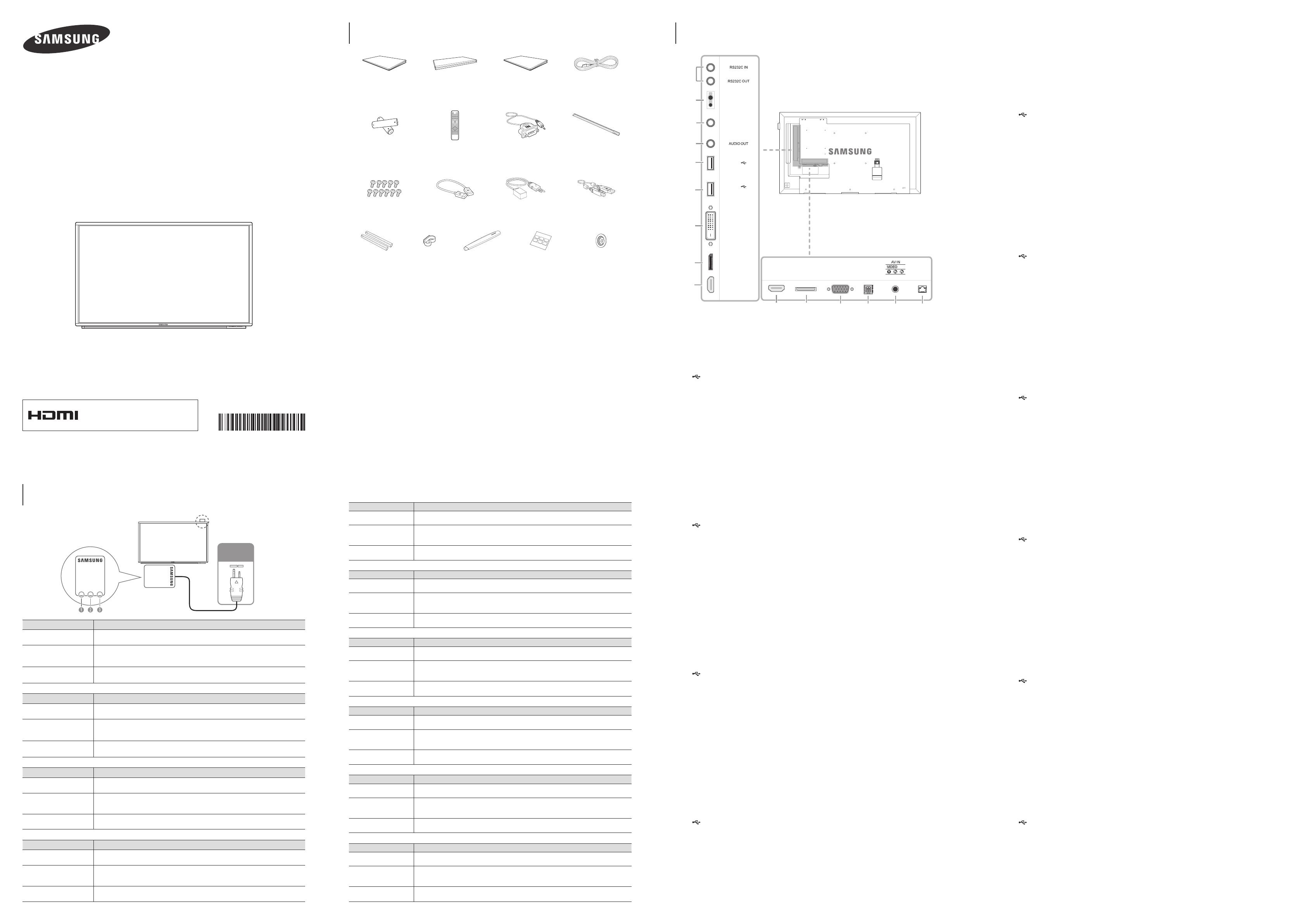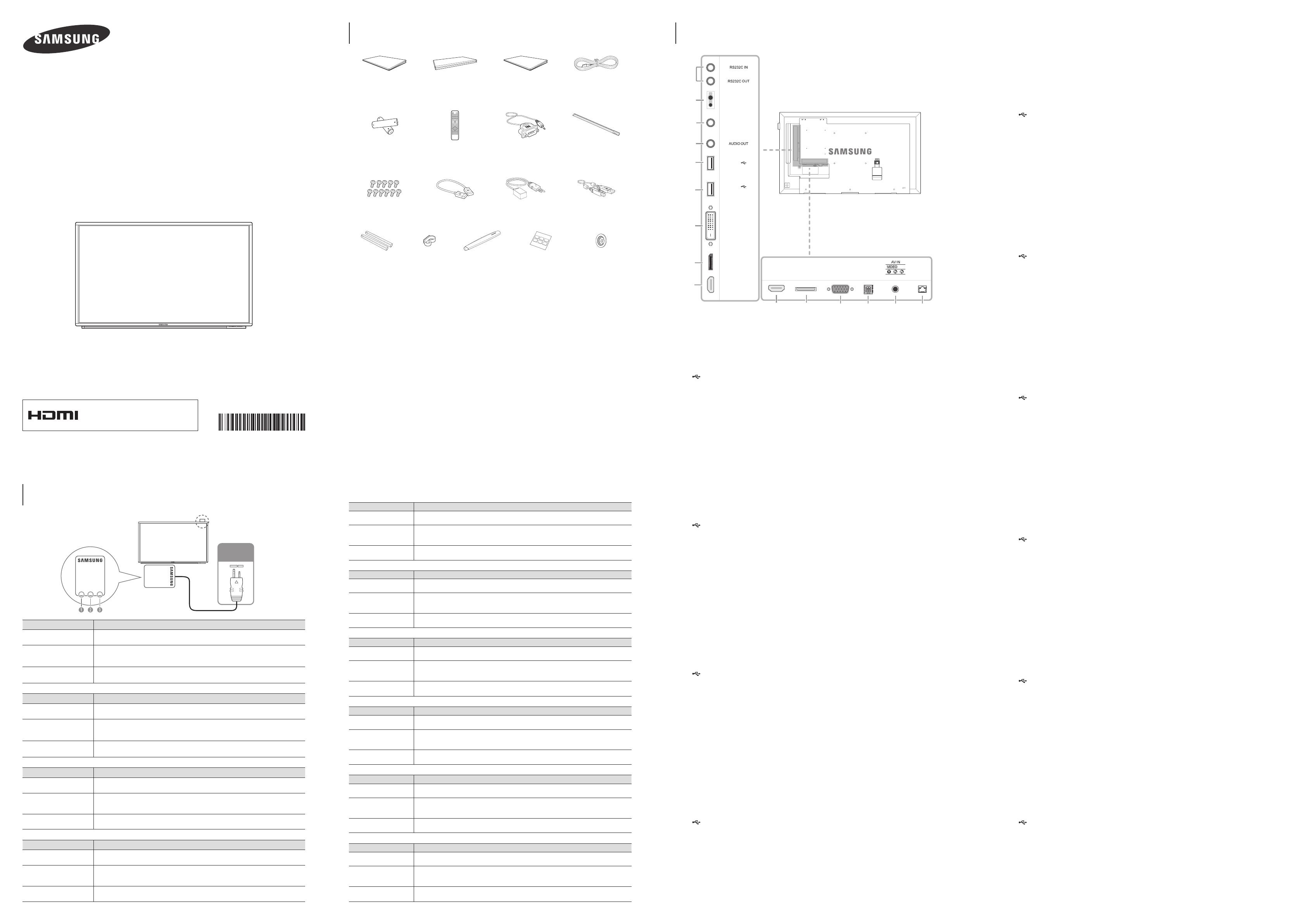
BN68-07270N-00
DM65E-BR / DM75E-BR
Quick Setup Guide
Guide d’installation rapide
External sensor KIT
Kit de capteurs externe
Reverse Side
Face arrière
Checking the Components
Verification des composants
[English]
1 Connects to MDC using an RS232C adapter.
- For details on how to use the MDC programme, refer to Help after installing the programme.
The MDC programme is available on the website.
2 Supplies power to the external sensor board or receives the light sensor signal.
3 Receives sound from a PC via an audio cable.
4 Connects to the audio of a source device.
5 Connect to a USB memory device.
6 USB (5V 1A): Connects to a USB device. Make sure the Touch is not in use.
TOUCH IN: This must be connected to the cable if the Touch is in use.
7 DVI IN: Connects to a source device using a DVI cable or HDMI-DVI cable.
MAGICINFO IN: Use the (dedicated) DP-DVI cable when connecting a network box (sold separately).
8 Connects to a PC using a DP cable.
9 Connects to a source device using an HDMI cable.
0 Connects to a source device using an HDMI cable.
! Connects to the Tray, found on the front of the product, using the OCM cable.
@ Connects to a source device using a D-SUB cable.
# Connects the Touch to a PC.
$ Connects to a source device using the AV/Component adapter.
% Connects to MDC using a LAN cable.
[Français]
1 Connexion au MDC grâce à un adaptateur RS232C.
- Pour obtenir des détails sur la manière d’utiliser le programme MDC, reportez-vous à l’Aide après avoir installé le programme.
Le programme MDC est disponible sur le site Web.
2 Permet d’alimenter la carte de capteur externe ou de recevoir le signal de capteur lumineux.
3 Permet de recevoir le son d’un ordinateur via un câble audio.
4 Connexion au signal audio d’un périphérique source.
5 Permet de se connecter à un périphérique de mémoire USB.
6 USB (5V 1A):
Permet de se connecter à un appareil USB. Assurez-vous que la fonctionnalité Touch n’est pas en cours d’utilisation.
TOUCH IN: Ce port doit être connecté au câble si la fonctionnalité Touch est en cours d’utilisation.
7 DVI IN: Connexion à un périphérique source à l’aide d’un câble DVI ou HDMI-DVI.
MAGICINFO IN: Utilisez le câble DP-DVI (dédié) lorsque vous connectez un boîtier réseau (vendu séparément).
8 Permet de se connecter à un ordinateur via un câble DP.
9 Permet le branchement à un périphérique source via un câble HDMI.
0 Permet le branchement à un périphérique source via un câble HDMI.
! À connecter au plateau, situé à l’avant du produit, à l’aide du câble OCM.
@ Permet de se connecter à un périphérique source via un câble D-SUB.
# Connecte la fonctionnalité Touch à un PC.
$ Permet de se connecter à un périphérique source via l’adaptateur AV/composant.
% Permet de se connecter à MDC via un câble LAN.
[Deutsch]
1 Zur Verbindung mit MDC über einen RS232C-Adapter.
- Informationen zur Verwendung des Programms MDC finden Sie nach der Installation in der Hilfe.
Das Programm MDC ist auf der Website erhältlich.
2 Versorgt die externe Sensoreinheit mit Strom oder empfängt das Beleuchtungssensorsignal.
3 Nimmt Ton von einem PC über ein Audiokabel auf.
4 Anschließen an den Audioausgang eines externen Gerätes.
5 Zum Anschluss eines USB-Speichergeräts.
6 USB (5V 1A): Anschließen an ein USB-Gerät. Vergewissern Sie sich, dass der Touch nicht in Benutzung ist.
TOUCH IN: Das Gerät muss mit einem Kabel angeschlossen werden, wenn der Touch benutzt wird.
7 DVI IN: Anschließen an ein externes Gerät mit Hilfe eines DVI- oder HDMI-DVI-Kabels.
MAGICINFO IN: Verwenden Sie zum Anschließen einer Netzwerkbox (separat erhältlich) das (spezielle) DP-DVI-Kabel.
8 Zum Anschluss eines PCs über ein DP-Kabel.
9 Zum Anschluss eines Quellgeräts über ein HDMI-Kabel.
0 Zum Anschluss eines Quellgeräts über ein HDMI-Kabel.
! Zum Anschließen der Leiste auf der Vorderseite des Geräts mit dem OCM-Kabel.
@ Zum Anschluss eines Quellgeräts über ein D-SUB-Kabel.
# Verbindet den Touch mit einem PC.
$ Zum Anschluss eines externen Geräts mit dem AV/Component-Adapter.
% Zur Verbindung mit MDC über ein LAN-Kabel.
[Italiano]
1 Consente il collegamento a MDC mediante un adattatore RS232C.
- Per i dettagli su come utilizzare il programma MDC, consultare la guida dopo aver installato il programma.
Il programma MDC è disponibile sul sito Web.
2 Alimenta il sensore esterno o riceve il segnale del sensore luce.
3 Riceve l’audio da un PC attraverso il cavo audio.
4 Collega alla porta audio di un dispositivo sorgente.
5 Consente il collegamento a un dispositivo di memoria USB.
6 USB (5V 1A): consente il collegamento a un dispositivo USB. Assicurarsi che non sia utilizzato Touch.
TOUCH IN: è necessario che sia collegato al cavo se si utilizza Touch.
7 DVI IN: Collega a un dispositivo sorgente mediante cavo DVI o HDMI-DVI.
MAGICINFO IN: utilizzare il cavo DP-DVI dedicato quando si esegue il collegamento a un box di rete (venduto separatamente).
8 Consente il collegamento a un PC mediante un cavo DP.
9 Consente il collegamento a un dispositivo sorgente mediante un cavo HDMI.
0 Consente il collegamento a un dispositivo sorgente mediante un cavo HDMI.
! Consente il collegamento alla barra, che si trova nella parte anteriore del prodotto, utilizzando in cavo OCM.
@ Consente il collegamento a un dispositivo sorgente mediante un cavo D-SUB.
# Consente il collegamento di Touch a un PC.
$ Consente il collegamento a un dispositivo sorgente mediante un adattatore AV/componente.
% Consente il collegamento a MDC mediante un cavo LAN.
[Español]
1 Conecta a MDC mediante un adaptador RS232C.
- Para obtener información sobre cómo usar el programa MDC, consulte la Ayuda tras instalar el programa.
El programa MDC está disponible en el sitio web.
2 Suministra alimentación a la placa de sensores externa o recibe la señal del sensor de luz.
3 Recibe el sonido de un PC a través de un cable de audio.
4 Conexión del audio de un dispositivo de origen.
5 Conecta con un dispositivo de memoria USB.
6 USB (5V 1A): Conecta con un dispositivo USB. Asegúrese de que no se está usando Touch.
TOUCH IN: Debe conectarse con el cable si se está usando Touch.
7 DVI IN: Conecta a un dispositivo de origen mediante un cable DVI o un cable HDMI-DVI.
MAGICINFO IN: Use el cable DP-DVI (dedicado) para conectar una caja de red (se vende por separado).
8 Conecta con un PC mediante un cable DP.
9 Conecta con un dispositivo que actúa como fuente mediante un cable HDMI.
0 Conecta con un dispositivo que actúa como fuente mediante un cable HDMI.
! Conecta con la Bandeja, ubicada en la parte delantera del producto, mediante el cable OCM.
@ Conecta con un dispositivo que actúa como fuente mediante un cable D-SUB.
# Conecta Touch con un PC.
$ Conecta a un dispositivo fuente mediante el adaptador de componentes/AV.
% Conecta con MDC mediante un cable LAN.
[Svenska]
1 Ansluter till en MDC med en RS232C-adapter.
- Information om hur du använder programmet hittar du i hjälpen när du har installerat programmet.
MDC-programmet är tillgängligt på webbplatsen.
2 Ger ström åt den externa sensorns kretskort eller tar emot ljussensorsignalen.
3 Tar emot ljud från en dator via en ljudkabel.
4 Ansluter ljudet för källenheten.
5 För anslutning av ett USB-minne.
6 USB (5V 1A): Ansluter till en USB-enhet. Se till att Touch inte används.
TOUCH IN: Måste anslutas till kabeln om Touch används.
7 DVI IN: Ansluter till en källenhet med DVI-kabel eller HDMI-DVI-kabel.
MAGICINFO IN: Använd den (dedikerade) DP-DVI-sladden när du ansluter en nätverksbox (säljs separat).
8 För anslutning av en dator via en DP-kabel.
9 Anslut till en källenhet med en HDMI-kabel.
0 Anslut till en källenhet med en HDMI-kabel.
! Ansluter till listen, som sitter på produktens front, med hjälp av OCM-kabeln.
@ För anslutning av en källenhet via en D-SUB-kabel.
# Ansluter Touch till en dator.
$ För anslutning av en källenhet via AV-/Komponentadaptern.
% För anslutning till MDC via en LAN-kabel.
[Magyar]
1 Csatlakoztatás MDC-hez RS232C adapterrel.
- Az MDC program használatának részleteit a Súgóban találja, a program telepítését követően.
Az MDC program a honlapon érhető el.
2 A külső érzékelőtábla tápellátása, illetve a fényérzékelő jelének fogadása.
3 Hang fogadása PC-ről, audiokábelen keresztül.
4 Csatlakoztatás forráseszköz audiocsatlakozójához.
5 USB-memóriaeszköz csatlakoztatása.
6 USB (5V 1A): Csatlakoztatás USB-eszközhöz. Győződjön meg arról, hogy az Touch nincsen használatban.
TOUCH IN: Ezt csatlakoztatni kell a kábelhez, ha az Touch használatban van.
7 DVI IN: Csatlakoztatás forráseszközhöz DVI-kábel vagy HDMI–DVI kábellel.
MAGICINFO IN: Használja az (ehhez használatos) DP-DVI kábelt, amikor hálózati dobozt csatlakoztat (külön kapható).
8 Csatlakoztatás számítógéphez DP-kábellel.
9 Csatlakozás jelforrás készülékhez HDMI kábellel.
0 Csatlakozás jelforrás készülékhez HDMI kábellel.
! A készülék elején található Tálcához csatlakozik, OCM-kábellel.
@ Csatlakozás jelforrás készülékhez D-SUB kábellel.
# Az Touch csatlakoztatása számítógéphez.
$ Csatlakoztatás forráseszközhöz AV/Component adapterrel.
% Csatlakozás MDC-hez LAN kábellel.
[Polski]
1 Gniazdo dla funkcji MDC (adapter RS232C).
- Szczegółowe informacje na temat korzystania z programu MDC można znaleźć w pomocy dostępnej po zainstalowaniu programu.
Program MDC jest dostępny na stronie internetowej.
2 Do zasilania zewnętrznej płyty czujnika lub odbioru sygnału czujnika światła.
3 Do odbioru dźwięku z komputera przez przewód audio.
4 Do łączenia monitora z wyjściem audio urządzenia źródłowego.
5 Do podłączenia urządzenia pamięci USB.
6 USB (5V 1A): Umożliwia podłączenie do urządzenia USB. Należy się upewnić, że urządzenie Touch nie jest używane.
TOUCH IN: Jeśli urządzenie Touch jest używane, kabel należy podłączyć do tego gniazda.
7 DVI IN: Do podłączania urządzenia źródłowego za pomocą kabla DVI lub kabla HDMI/DVI.
MAGICINFO IN: Podczas podłączania skrzynki sieciowej (sprzedawana oddzielnie) należy użyć dedykowanego kabla DP-DVI.
8 Do podłączenia do komputera poprzez kabel DP.
9 Podłączenie do urządzenia źródłowego za pomocą kabla HDMI.
0 Podłączenie do urządzenia źródłowego za pomocą kabla HDMI.
! Do podłączania za pomocą kabla OCM do półki znajdującej się z przodu produktu.
@ Do podłączenia do urządzenia źródłowego za pomocą kabla D-SUB.
# Umożliwia podłączenie urządzenia Touch do komputera.
$ Do podłączenia urządzenia źródłowego za pomocą adaptera AV/złącze komponentowe.
% Do podłączenia do MDC za pomocą kabla LAN.
[Português]
1 Liga-se a um MDC utilizando um adaptador RS232C.
- Para obter detalhes sobre como usar o programa MDC, consulte a Ajuda depois de instalar o programa.
O programa MDC está disponível no site.
2 Fornece alimentação ao quadro do sensor externo ou recebe o sinal do sensor de luz.
3 Recebe o som de um PC através de um cabo de áudio.
4 Liga-se ao áudio de um dispositivo de entrada.
5 Ligue a um dispositivo de memória USB.
6 USB (5V 1A): Liga-se a um dispositivo USB. Certifique-se de que o Touch não está a ser utilizado.
TOUCH IN: Tem de estar ligado ao cabo se o Touch estiver a ser utilizado.
7 DVI IN: Liga-se a um dispositivo de entrada utilizando um cabo DVI ou HDMI-DVI.
MAGICINFO IN: Utilize o cabo DP-DVI (dedicado) quando ligar uma caixa de rede (vendido separadamente).
8 Liga-se a um PC através de um cabo DP.
9 Para ligar a um dispositivo de fonte utilizando um cabo HDMI.
0 Para ligar a um dispositivo de fonte utilizando um cabo HDMI.
! Liga-se à barra hub, na parte frontal do produto, através do cabo OCM.
@ Liga-se a um dispositivo de entrada através de um cabo D-SUB.
# Liga o Touch a um PC.
$ Liga-se a um dispositivo de entrada através do adaptador do componente/AV.
% Liga-se ao MDC através de um cabo LAN.
[Türkçe]
1 RS232C adaptörü kullanarak bir MDC’ye bağlar.
- MDC programını nasıl kullanacağınızla ilgili ayrıntılar için, programı yükledikten sonra Yardım bölümüne bakın.
MDC programına web sitesinden ulaşılabilir.
2 Harici sensör kartına güç sağlar veya ışık sensör sinyalini alır.
3 PC’den sesi bir ses kablosu ile alır.
4 Bir kaynak cihazın ses kısmına bağlanır.
5 USB bellek cihazını takın.
6 USB (5V 1A): Bir USB aygıtına bağlanır. Touch’ın kullanımda olmadığından emin olun.
TOUCH IN: Touch kullanımda ise bunun kabloya bağlanması gerekir.
7 DVI IN: Bir DVI kablosu ya da HDMI-DVI kablosu kullanan bir kaynak cihaza bağlanır.
MAGICINFO IN: Bir ağ kutusuna (ayrı satılır) bağlanırken (özel) DP-DVI kablosunu kullanın.
8 DP kablosuyla bir PC’ye bağlar.
9 HDMI kablosuyla bir kaynak aygıta bağlanır.
0 HDMI kablosuyla bir kaynak aygıta bağlanır.
! Ürünün ön tarafında bulunan Tablaya OCM kablosuyla bağlanır.
@ D-SUB kablosuyla bir kaynak cihaza bağlanır.
# Touch’ı bir bilgisayara bağlar.
$ AV/Komponent adaptörüyle bir kaynak cihaza bağlanır.
% LAN kablosuyla MDC’ye bağlanır.
0
! @ # $ %
RGB / DVI /
HDMI / AV /
COMPONENT
/ AUDIO IN
DVI IN /
MAGICINFO IN
HDMI IN 1
HDMI IN 2
DP IN
IR /
AMBIENT
SENSOR IN
TRAY IN RJ45RGB IN
COMPONENT IN
TOUCH
OUT
USB
(5V 1A) /
TOUCH IN
USB
1
2
3
4
5
6
7
8
9
The terms HDMI and HDMI High-Definition Multimedia
Interface, and the HDMI Logo are trademarks or
registered trademarks of HDMI Licensing LLC in the
United States and other countries.
- The colour and the appearance may differ depending on the product, and the specifications are subject to change without prior
notice to improve the performance.
- Download the user manual from the website for further details.
http://www.samsung.com/displaysolutions
- La couleur et l’aspect du produit peuvent varier en fonction du modèle, et ses spécifications peuvent être modifiées sans préavis pour des
raisons d’amélioration des performances.
- Téléchargez le manuel utilisateur du site Web pour obtenir plus de détails.
IR /
AMBIENT
SENSOR IN
[Español]
Piezas Descripción
1
Sensor de iluminación
Detecta automáticamente la intensidad de la iluminación ambiental alrededor de la pantalla
seleccionada y ajusta el brillo de ésta.
2
Sensor de mando a
distancia
Encare el mando a distancia hacia ese punto de la pantalla LCD.
-
El uso de otros dispositivos de visualización en el mismo espacio que el mando a distancia de este
producto puede provocar que dichos dispositivos se controlen de forma involuntaria.
3
Indicador de encendido
El indicador de alimentación se apagará cuando se encienda el producto.
Parpadeará en el modo de ahorro de energía.
[Svenska]
Delar
Beskrivning
1
Ljussensor
Upptäcker automatiskt intensiteten på det omgivande ljuset runt en vald skärm, och ändrar skärmens
ljusstyrka.
2
Fjärrkontrollssensor
Rikta fjärrkontrollen mot den här punkten på LCD-skärmen.
-
Användning av andra skärmenheten på samma plats som fjärrkontrollen för den här produkten kan
orsaka att skärmenheterna styrs utan avsikt.
3
Strömindikator
Strömindikatorn släcks när produkten slås på.
I energisparläge blinkar den.
[Magyar]
Alkatrészek Leírás
1
Fényérzékelő
Automatikusan érzékeli a környezeti fény intenzitását a kiválasztott kijelző körül, és elvégzi a képernyő
fényerejének beállítását.
2
Távirányító érzékelő
Irányítsa a távirányítót az LCD kijelzőnek erre a pontjára.
-
Ha más kijelzőeszközöket is használ a készülék távirányítójával azonos helyiségben, előfordulhat,
hogy a távirányító azok működését is befolyásolja.
3
Tápfeszültségjelző
A tápfeszültségjelző kikapcsol, ha a készülék be van kapcsolva.
Energiatakarékos üzemmód esetén villog.
[Polski]
Elementy monitora Opis
1
Czujnik światła
Automatycznie wykrywa natężenie światła w otoczeniu wybranego wyświetlacza i reguluje jasność
ekranu.
2
Czujnik pilota
Pilot zdalnego sterowania należy skierować w to miejsce wyświetlacza LCD.
-
Korzystanie z innych urządzeń do wyświetlania w przestrzeni wykorzystywanej do korzystania z
pilota może spowodować nieumyślne kontrolowanie tych urządzeń.
3
Wskaźnik zasilania
Wskaźnik zasilania jest wyłączony, gdy produkt jest włączony.
Wskaźnik ten miga w trybie oszczędzania energii.
[Português]
Peças Descrição
1
Sensor de luz
Detecta automaticamente a intensidade da luz ambiente à volta de um monitor seleccionado e ajusta
a luminosidade do ecrã.
2
Sensor do telecomando
Aponte o telecomando para este ponto do visor LCD.
-
Se utilizar outros dispositivos de visualização no mesmo espaço do telecomando deste produto
poderá vir a controlar estes outros dispositivos acidentalmente.
3
Indicador de corrente
O indicador de corrente apaga-se quando o produto é ligado.
Pisca no modo de poupança de energia.
[Türkçe]
Parçalar Açıklama
1
Işık sensörü
Seçilen bir görüntünün çevresindeki ortam ışığu yoğunluğunu otomatik olarak algılar ve ekran
parlaklığını ayarlar.
2
Uzaktan kumanda
sensörü
Uzaktan kumandanın yönünü LCD Ekrandaki bu noktaya çevirin.
-
Bı ürünün uzaktan kumandasıyla aynı yerde başka görüntüleme cihazları kullanmak, diğer
görüntüleme cihazlarının yanlışlıkla kontrol edilmesine neden olabilir.
3
Güç Göstergesi
Ürün açıldığında güç göstergesi kapanır.
Gösterge, güç tasarrufu modunda yanıp söner.
[English]
Parts Description
1
Light sensor
Automatically detects the intensity of ambient light around a selected display and adjusts the
screen brightness.
2
Remote Control Sensor
Aim the remote control towards this spot on the LCD Display.
-
Using other display devices in the same space as the remote control of this product can cause the
other display devices to be inadvertently controlled.
3
Power indicator
The power indicator will turn off when the product is turned on.
It will blink in power-saving mode.
[Français]
Pièces Description
1
Capteur optique
Détecte automatiquement l’intensité de la lumière ambiante autour d’un écran déterminé et
adapte la luminosité de l’affichage.
2
Capteur de la
télécommande
Orientez la télécommande en direction de ce point sur le Moniteur.
-
Si vous utilisez la télécommande de ce produit dans le même espace que d'autres périphériques
d'affichage, il se peut que ces derniers soient commandés par mégarde.
3
Indicateur d’alimentation
Le voyant d'alimentation s'éteint lorsque le produit est mis sous tension.
Il clignote en mode économie d'énergie.
[Deutsch]
Bauteile Beschreibung
1
Lichtsensor
Erkennt die Helligkeit in der Umgebung einer ausgewählten Anzeige und passt die
Bildschirmhelligkeit automatisch an.
2
Fernbedienungssensor
Richten Sie die Fernbedienung auf diesen Punkt auf dem LCD-Bildschirm.
-
Wenn Sie andere Anzeigen im gleichen Bereich wie die Fernbedienung dieses Geräts verwenden, kann
es passieren, dass die anderen Anzeigen versehentlich damit bedient werden.
3
Stromversorgungsanzeige
Die Netzanzeige erlischt, wenn das Gerät eingeschaltet wird.
Sie blinkt im Energiesparmodus.
[Italiano]
Parti Descrizione
1
Sensore di luminosità
Rileva automaticamente l’intensità della luce ambientale intorno allo schermo selezionato per
regolarne di conseguenza la luminosità.
2
Sensore del telecomando
Puntare il telecomando verso questo punto sul Display LCD.
-
Se nel raggio d'azione del telecomando del prodotto sono presenti altri dispositivi di
visualizzazione, è possibile che questi vengano azionati inavvertitamente.
3
Indicatore di
alimentazione
L'indicatore di alimentazione si spegnerà quando il prodotto è acceso.
Lampeggerà, invece, in modalità di risparmio energetico.
Quick Setup Guide
Guide d’installation rapide
Warranty card
(Not available in some locations)
Carte de garantie
(Non disponible dans certains pays)
Regulatory guide
Guide réglementaire
Power cord
Cordon d’alimentation
Batteries
(Not available in some locations)
Piles
(Non disponible dans certains pays)
Remote Control
Télécommande
RS232C(IN) adapter
Adaptateur RS232C(IN)
Tray
Plateau
Screw (M4L10, 11 EA)
Vis (M4L10, 11 EA)
OCM cable
Câble
OCM
External sensor KIT
Kit de capteurs externe
USB cable
Câble USB
Cable grip
Chaussette de tirage
Wire holders
Porte-conducteurs
Touch Pen (1 EA)
Stylet tactile (1 EA)
Double-sided tape (6 EA)
Scotch double face (6 EA)
Holder-Ring (4 EA)
Anneau de maintien (4 EA)
[English]
Contact the vendor where you purchased the product if any
components are missing.
The appearance of the components may differ from the images shown.
[Français]
S’il manque le moindre composant, contactez le revendeur
auprès duquel vous avez acheté le produit.
Les composants peuvent être différents de ceux illustrés ici.
[Deutsch]
Wenn Komponenten fehlen, wenden Sie sich an den Anbieter,
bei dem Sie das Gerät gekauft haben.
Das Aussehen der Komponenten kann von den dargestellten
Bildern abweichen.
[Italiano]
Se alcuni componenti risultassero mancanti, rivolgersi al punto
vendita presso il quale è stato acquistato il prodotto.
L’aspetto dei componenti può variare rispetto alle immagini
fornite.
[Español]
Póngase en contacto con el distribuidor donde adquirió el
producto si falta alguno de los componentes.
El aspecto de los componentes puede ser diferente del de las ilustraciones.
[Svenska]
Kontrakta leverantören där du köpte produkten om några delar
saknas.
Komponenterna kan se något annorlunda ut än på bilderna.
[Magyar]
Ha bármelyik alkatrész hiányzik, forduljon a forgalmazóhoz.
Az alkatrészek megjelenése különbözhet a képen láthatótól.
[Polski]
Jeżeli brakuje jakichkolwiek elementów, skontaktuj się ze
sprzedawcą produktu.
Wygląd rzeczywistych elementów może się różnić od elementów
pokazanych na rysunkach.
[Português]
Contacte o vendedor onde adquiriu o produto caso haja
componentes em falta.
O aspeto dos componentes pode ser diferente das imagens
apresentadas.
[Türkçe]
Herhangi bir parça eksikse, ürünü satın aldığınız satıcıyla temas
kurun.
Bileşenlerin görünümü resimlerde gösterilenlerden farklı olabilir.
[DME65-BR_DME75-BR-QSG-EU]BN68-07270N-00.indd 1 2015-05-26 �� 5:22:17